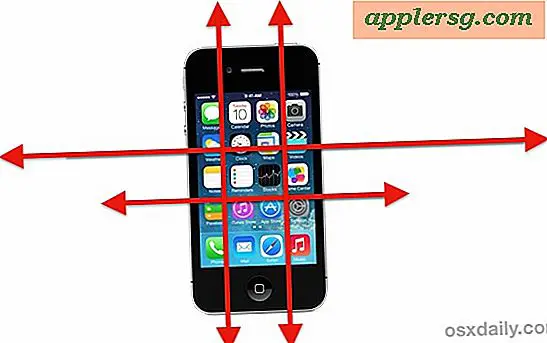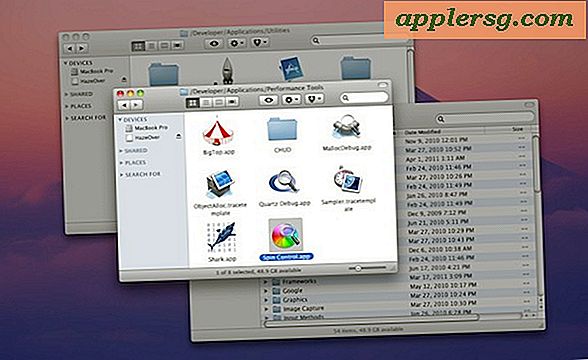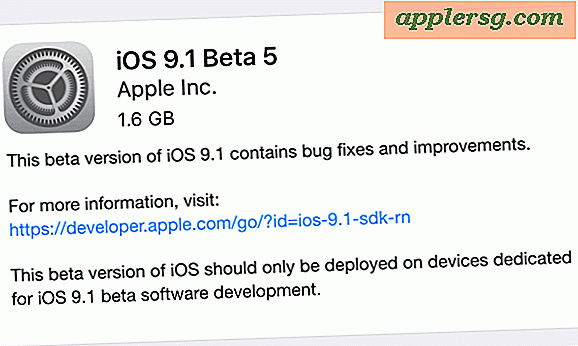Cara Menyisipkan Bingkai di Word 2007
Microsoft Word 2007 memiliki beberapa opsi untuk menyisipkan bentuk bingkai ke dalam dokumen Anda. Bingkai clip art dapat digunakan sebagai gambar latar belakang. Atau tambahkan dan rancang kustom bingkai untuk foto yang dimasukkan ke dalam dokumen. Pilihan lainnya adalah menggunakan bentuk persegi dasar sebagai bingkai latar belakang. Lihat ke bilah alat utama di bagian atas dokumen Word 2007 Anda untuk menemukan semua opsi ini.
Langkah 1
Masukkan bingkai clip art dari pilihan MS Word. Klik tab "sisipkan" di bagian atas halaman dan kemudian klik "clip art." Ketik "bingkai" di kotak pencarian yang terbuka. Pilih bingkai yang Anda inginkan dengan mengklik dua kali.
Langkah 2
Buka alat pengeditan foto untuk menempatkan bingkai di sekitar foto dalam dokumen dengan mengklik dua kali foto tersebut. Di bagian atas, lihat beberapa bingkai foto untuk dipilih. Klik yang ingin Anda sisipkan di sekitar foto. Ubah warna bingkai dengan mengklik "batas gambar" dan pilih warna yang Anda inginkan.
Masukkan bentuk bingkai yang digambar garis dengan menggunakan alat "bentuk" di bawah tab "sisipkan". Klik “bentuk untuk melihat pilihan bentuk yang dapat digunakan sebagai bingkai. Klik pada bentuk pilihan Anda untuk memasukkannya ke dalam dokumen.